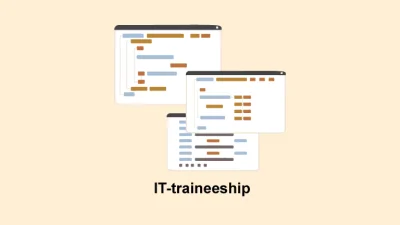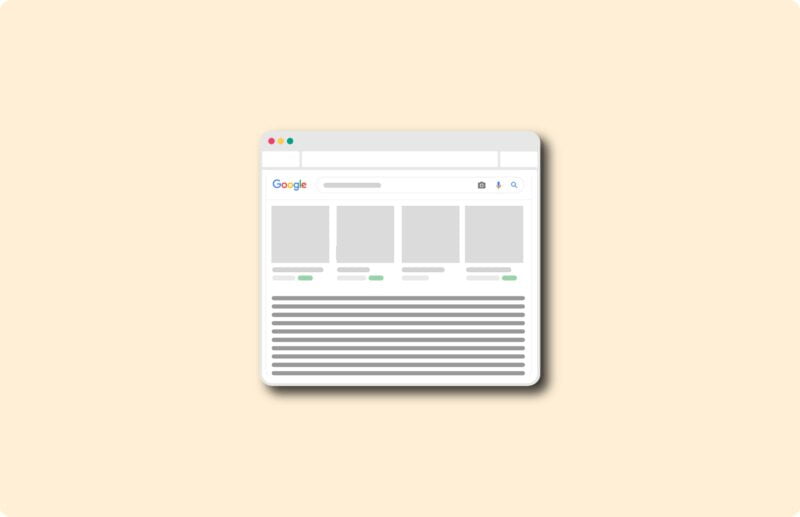Hoe je een CDN implementeert (mijn stappenplan)
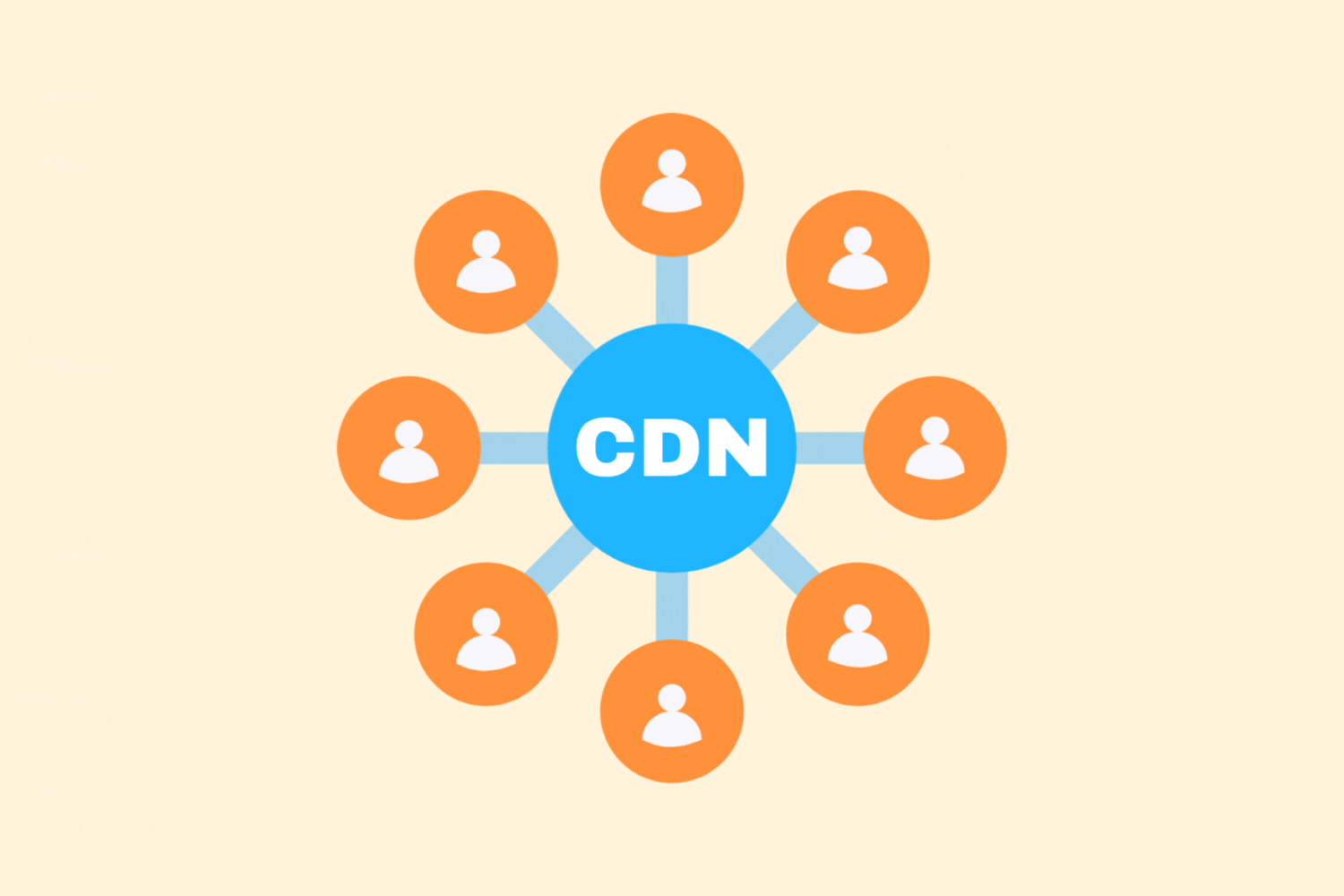
Een Content Delivery Network (CDN) zorgt ervoor dat je website sneller laadt – wereldwijd én in piekmomenten. Door statische content (zoals afbeeldingen, CSS en JS) via externe servers aan te bieden, ontlast je je eigen server en verbeter je laadtijd en gebruikerservaring. In dit artikel: mijn concrete stappenplan voor het implementeren van een CDN.
1. Kies het juiste CDN voor jouw situatie
Niet elk CDN is hetzelfde. De keuze hangt af van je CMS, je bezoekerslocatie en je budget.
Populaire keuzes:
- Cloudflare (gratis en betaald) – combinatie van CDN, DNS en beveiliging
- Bunny.net – betaalbaar, snel en eenvoudig in te stellen
- StackPath – met focus op performance en tools voor ontwikkelaars
- Amazon CloudFront – schaalbaar, maar complexer
Voor de meeste WordPress-sites: Cloudflare of Bunny.net zijn ruim voldoende. (1)
2. Analyseer wat je wilt laten cachen
Een CDN levert vooral statische bestanden. Denk aan:
- Afbeeldingen (.jpg, .png, .webp)
- CSS en JavaScript
- Fonts
- PDF’s en andere downloads
HTML wordt meestal niet gecached, tenzij je met edge-caching werkt (zoals bij Cloudflare APO).
3. Koppel je site aan het CDN
De koppeling is afhankelijk van je CDN-keuze. Hieronder een algemene aanpak.
Voor Cloudflare:
- Maak een gratis account aan
- Voeg je domein toe
- Laat Cloudflare je DNS overnemen (je wijzigt je nameservers bij je registrar)
- Activeer CDN + beveiligingsinstellingen
Voor Bunny.net:
- Maak een Pull Zone aan (je domein wordt als bron gebruikt)
- Kies een URL zoals cdn.jouwdomein.nl
- Voeg een CNAME-record toe in je DNS
- Vervang je bestands-URL’s door de CDN-versie (via plugin of handmatig)
Aan de slag met SEO? Neem gerust contact op.

4. Pas je website aan voor CDN-gebruik
Zorg dat de statische bestanden daadwerkelijk via het CDN geladen worden.
WordPress-opties:
- Gebruik een plugin zoals WP Rocket, Perfmatters, W3 Total Cache of CDN Enabler
- Stel de CDN-URL in voor specifieke bestandstypes (afbeeldingen, JS, CSS)
Controleer in je broncode of de bestanden worden geladen via cdn.jouwdomein.nl of de URL van het CDN-platform.
5. Test je implementatie
Na installatie is het essentieel om te controleren of alles werkt.
Tools:
- GTmetrix
- WebPageTest
- Pingdom
- Browser DevTools (Netwerk-tab)
Let op:
- Laadtijd van statische bestanden
- HTTP-headers (controleer of bestanden van het CDN komen)
- Foutmeldingen of mixed content issues (bij SSL-sites)
6. Optimaliseer je cachingregels
Een CDN werkt optimaal als je caching slim instelt. (2)
Aanbevolen:
- Zet een lange TTL (Time To Live) op statische assets (bijv. 1 maand)
- Gebruik versieparameters (bijv. style.css?v=2.3) bij updates
- Maak uitzonderingen voor gevoelige bestanden of admin-routes
Bij Cloudflare kun je paginaregels of cachingregels instellen per URL-type.
Tot slot
Een CDN is een relatief eenvoudige ingreep met grote impact. Snellere laadtijden, minder serverbelasting en betere prestaties wereldwijd. Met de juiste instellingen profiteer je van snelheid én stabiliteit – zonder afhankelijk te zijn van zware hostingpakketten.
| # | Bron | Publicatie | Opgehaald | Bron laatst geverifieerd | Bron-URL |
|---|---|---|---|---|---|
| 1 | What is a Content Delivery Network (CDN)? (Ahrefs) | 10/07/2025 | 10/07/2025 | 17/10/2025 | https://ahrefs.com/seo/g.. |
| 2 | Page Speed Optimization: Metrics, Tools, and How to Improve — Best of Whiteboard Friday (Moz) | 15/04/2021 | 15/04/2021 | 01/10/2025 | https://moz.com/blog/pag.. |
- (10/07/2025). What is a Content Delivery Network (CDN)?. Ahrefs. Opgehaald 10/07/2025, van https://ahrefs.com/seo/glossary/content-delivery-network
- Muller, B. (15/04/2021). Page Speed Optimization: Metrics, Tools, and How to Improve — Best of Whiteboard Friday. Moz. Opgehaald 15/04/2021, van https://moz.com/blog/page-speed-optimization